更新时间:2025-08-28 GMT+08:00
管理用户组
工具中心展示使用云空间过程中用到的一些工具,例如已上线的用户组管理,后续规划的文件收集、AI识图等工具,敬请期待。
图1 工具中心
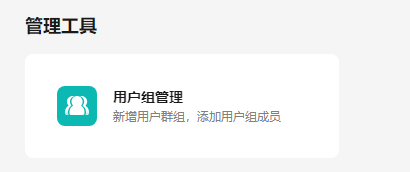
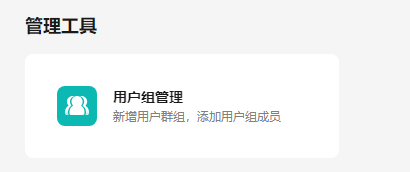
用户组是具有相同功能权限的用户的集合。KooDrive支持将不同的云空间用户采用用户组的方式统一进行管理,用户在使用云空间不同功能或流程时,可以快速引用用户组。例如在分享文件时,可以选择将文件分享给哪些用户组,被分享的用户组里的用户拥有相同的访问文件的权限。
新建用户组
- 登录KooDrive服务业务面。目前仅支持使用华为账号登录KooDrive服务业务面。
普通用户登录请使用管理员在管理控制台为用户申请的管理式华为账号。
- 在左侧导航栏选择“工具中心”,在“管理工具”中单击“用户组管理”进入用户组管理界面。
- 在用户组列表右上方单击
 ,弹出“新建用户组”对话框。
,弹出“新建用户组”对话框。 - 输入用户组名称,单击“确定”,用户组列表中展示新创建的用户组。
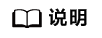
- 用户组名称不能包含<>|:"*?/\特殊字符,名称不能为.或..,长度不能超过30个字符。
- 最多支持创建200个用户组。
- 同一用户新建的用户组名称不能重复。
添加用户组成员
- 在用户组列表选择待添加成员的用户组,在成员列表上方单击“添加成员”。
- 在“添加成员”界面中搜索需要添加的用户名称,支持模糊搜索,在搜索结果中勾选用户,可勾选多个用户。
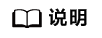
“添加成员”界面中展示企业所有用户。最多支持添加200个成员,可以将自己作为成员加入用户组。
- 成员添加完后单击“确定”。
修改用户组名称
- 登录KooDrive服务业务面。目前仅支持使用华为账号登录KooDrive服务业务面。
普通用户登录请使用管理员在管理控制台为用户申请的管理式华为账号。
- 在左侧导航栏选择“工具中心”,在“管理工具”中单击“用户组管理”进入用户组管理界面。
- 在用户组列表上方搜索框中输入待修改用户组的名称,支持模糊搜索。
- 在搜索结果中单击目标用户组后的
 ,选择“修改用户组”,弹出“修改用户组”对话框。
,选择“修改用户组”,弹出“修改用户组”对话框。 - 输入用户组名称,名称长度不能超过30个字符,单击“确定”。
移除用户组成员
- 登录KooDrive服务业务面。目前仅支持使用华为账号登录KooDrive服务业务面。
普通用户登录请使用管理员在管理控制台为用户申请的管理式华为账号。
- 在左侧导航栏选择“工具中心”,在“管理工具”中单击“用户组管理”进入用户组管理界面。
- 移除用户组成员。
删除用户组
- 登录KooDrive服务业务面。目前仅支持使用华为账号登录KooDrive服务业务面。
普通用户登录请使用管理员在管理控制台为用户申请的管理式华为账号。
- 在左侧导航栏选择“工具中心”,在“管理工具”中单击“用户组管理”进入用户组管理界面。
- 在用户组列表上方搜索框中输入待删除用户组的名称,支持模糊搜索。
- 在搜索结果中单击目标用户组后的
 ,选择“删除用户组”,弹出“删除用户组”警示框。
,选择“删除用户组”,弹出“删除用户组”警示框。 - 如果确定删除用户组,单击“确定”。
父主题: 工具中心






